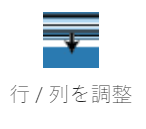 |
各行や列のデータ値を、隣接した行や列の値とより良く調和する値に調整し、スキャンエラーを減らします。 |
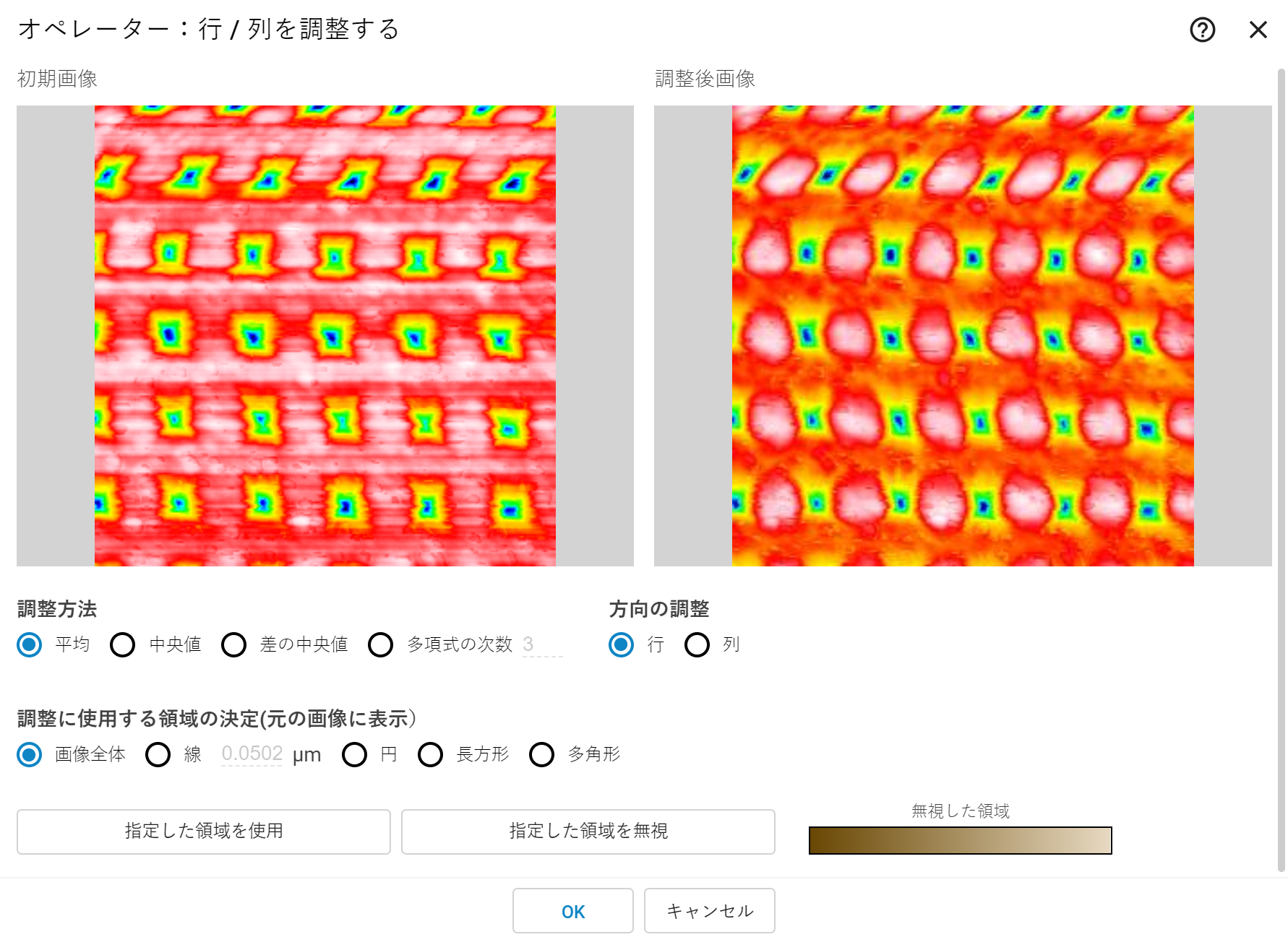
まず最初に、スキャンの方向(行または列)を選択します。次に、以下の調整方法から1つ選択します。
平均 – 各行または列の平均値が同じになるようにデータを調整します。
中央値 – 各行または列の中央値が同じになるようにデータを調整します。
差異の中央値 – 各行または列の隣接するピクセル間の差異の中央値が同じになるようにデータを調整します。大きな特徴を維持したい場合にお勧めです。
次数の多項式 – 各行または列から、各行または列のデータの多項式適合を差し引くことで、データを調整します。
デフォルト設定を使うと、画像全体が調整されます。しかし、ユーザー定義領域のみを使って計算し、調整することも可能です。そのような領域は線、矩形、多角形、円形から選択して定義することができます。開始画像内でクリック&ドラッグを使って領域を定義し、その後、適切なボタンをクリックして、選択した各領域の利用または無視を適用してください。多角形領域を選択するには、開始画像内を連続してクリックし、多角形領域を作成します(「選択領域を使用」または「選択領域を無視」をクリックすると、最初と最後の頂点が接続され、自動的に多角形が完成します)。開始画像 を右クリック、または「クリア」リンクをクリックすると、多角形ラインを削除できます。調整はユーザー定義領域のみを使って計算されますが、計算が終わると、画像内の全てのデータにその調整が適用されます。ただし、行モードでユーザーが行全体を無視する場合、その行に調整は適用されません。同様に、列モードでユーザーが列全体を無視する場合、その列に調整は適用されません。